|
画面が正常に表示されない時や動作がおかしい時には、以下の設定項目をご確認ください。
「ツール」メニューから「オプション」を選択します。
- 「ツール」メニューが見つからない場合は、「Alt」キーを押しながら「T」キーを押します。
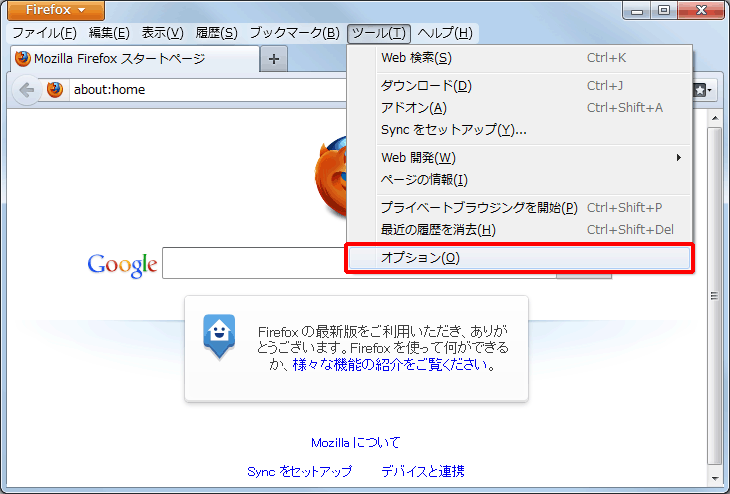
STEP2
「詳細」タブをクリックします。
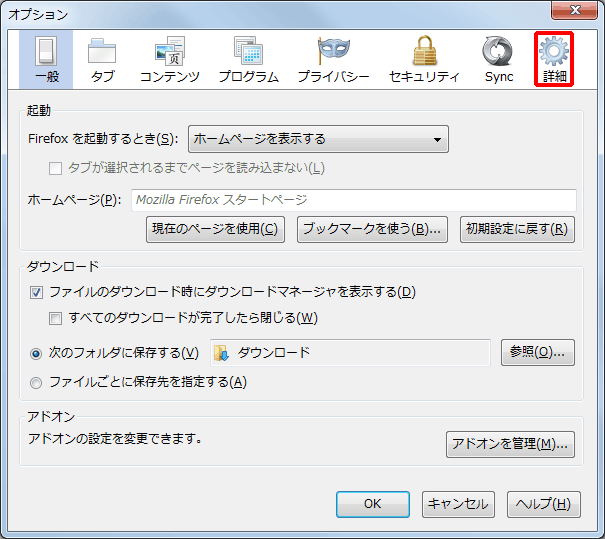
STEP3
「暗号化」タブをクリックします。
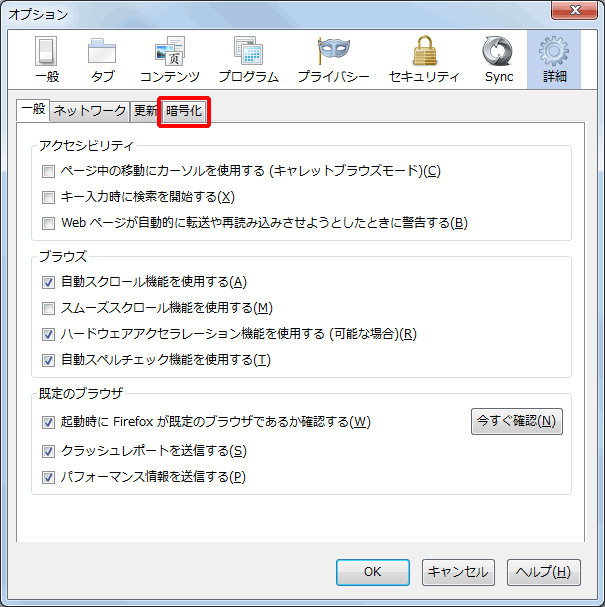
STEP4
「SSL 3.0を使用する」「TLS 1.0を使用する」をチェックし、「OK」をクリックします。
以上で「SSL設定」は終了です。
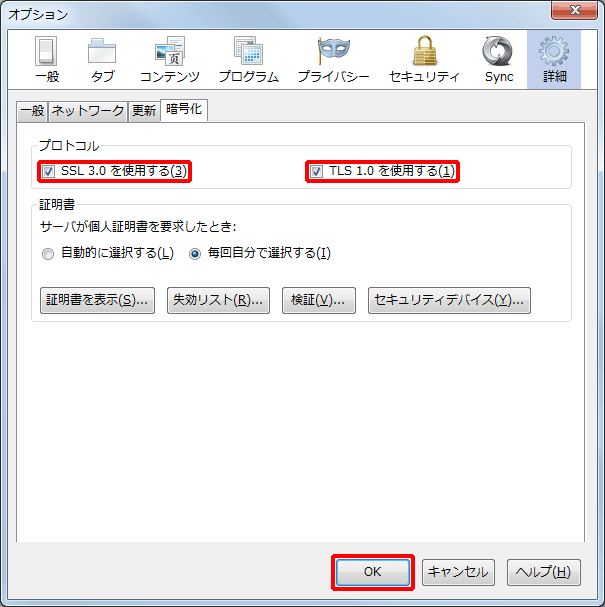
Cookie設定
STEP1
「ツール」メニューから「オプション」を選択します。
- 「ツール」メニューが見つからない場合は、「Alt」キーを押しながら「T」キーを押します。
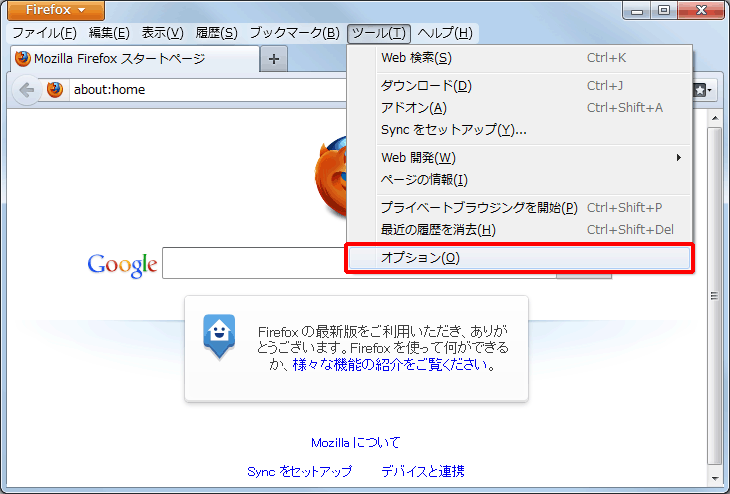
STEP2
「プライバシー」タブをクリックします。
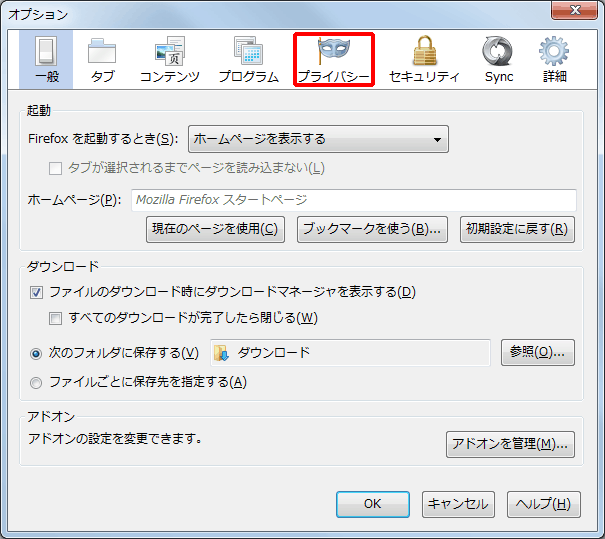
STEP3
「履歴」の「履歴を記憶させる」を選択し、「OK」をクリックします。
以上で「Cookie設定」は終了です。
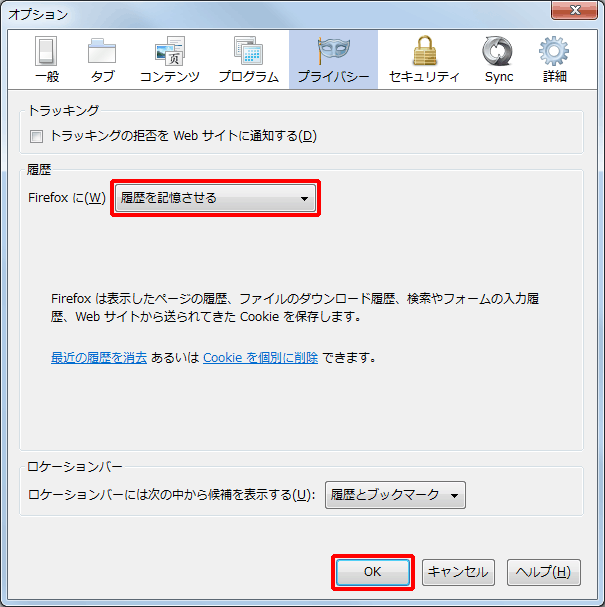
Cookieの削除
STEP1
「ツール」メニューから「オプション」を選択します。
- 「ツール」メニューが見つからない場合は、「Alt」キーを押しながら「T」キーを押します。
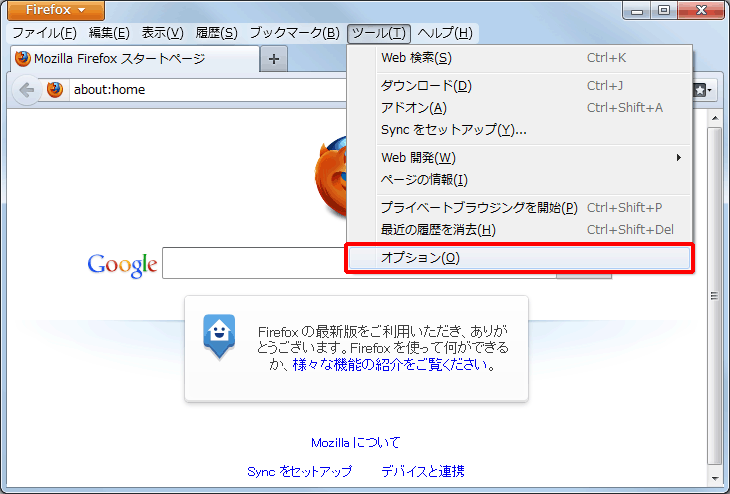
STEP2
「プライバシー」タブをクリックします。
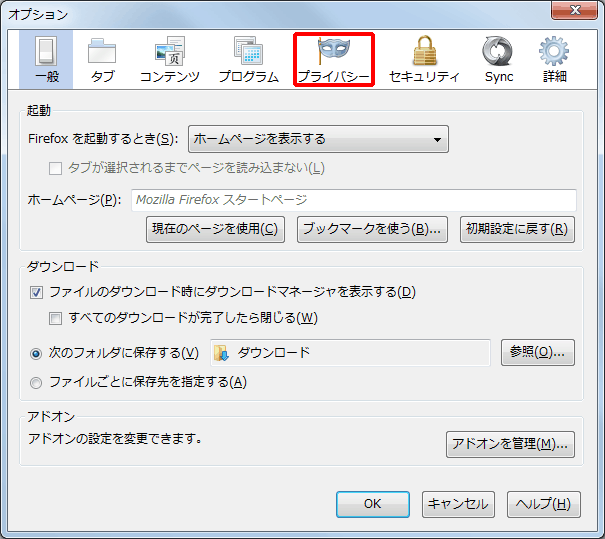
STEP3
「Cookie を個別に削除」をクリックします。
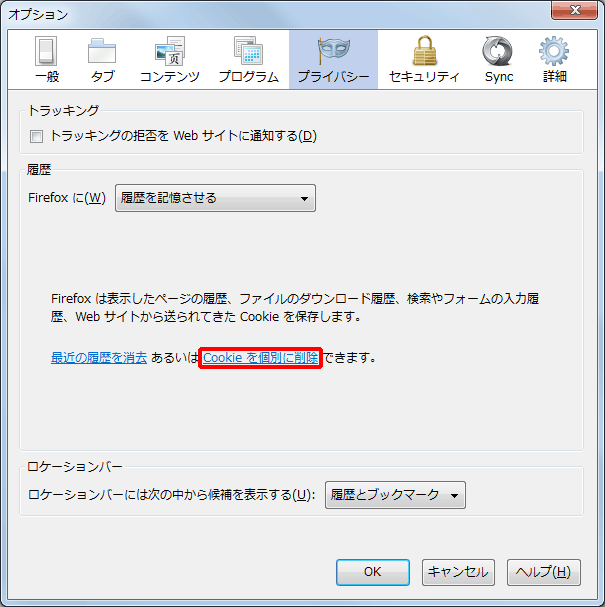
STEP4
「すべてのCookieを削除」をクリックし、「閉じる」をクリックします。
- Cookieを削除すると、ブラウザに保存されていた個人設定が削除されます。サイトによっては自動ログインができなくなる等の影響が出ることがあります。
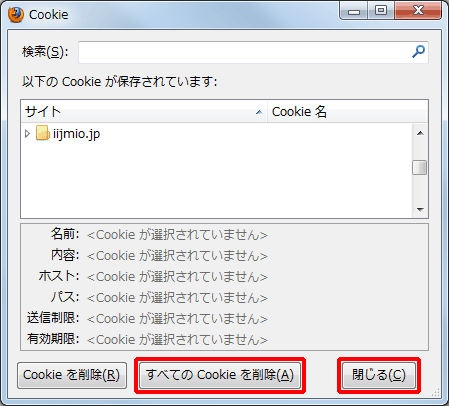
STEP5
「OK」をクリックします。
以上で「Cookieの削除」は終了です。
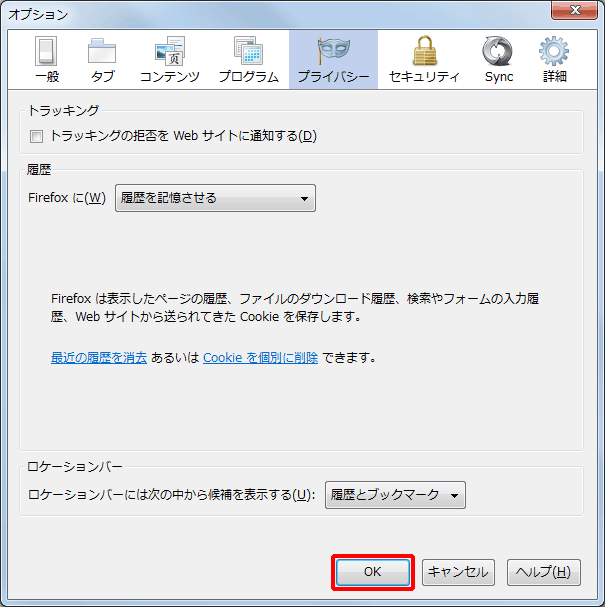
JavaScript設定
STEP1
「ツール」メニューから「オプション」を選択します。
- 「ツール」メニューが見つからない場合は、「Alt」キーを押しながら「T」キーを押します。
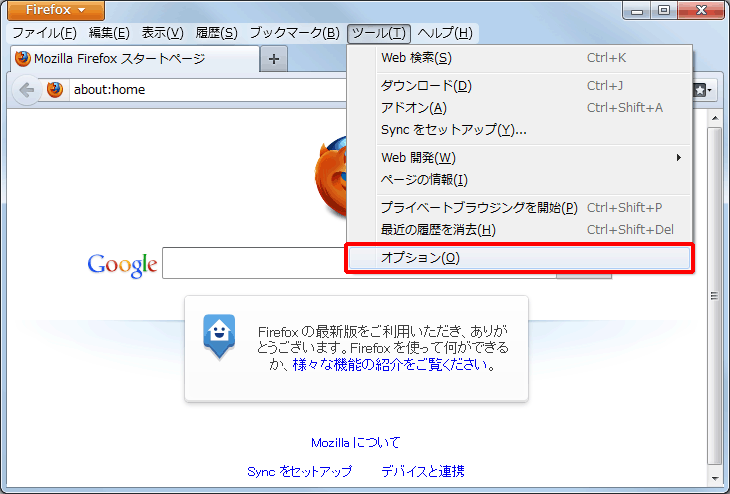
STEP2
「コンテンツ」タブをクリックします。
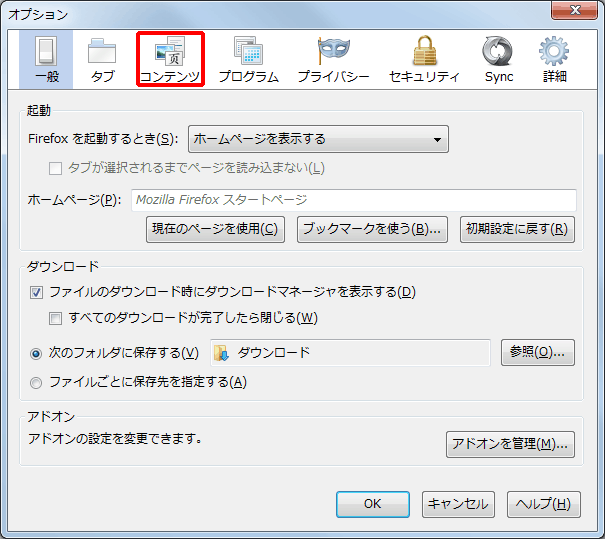
STEP3
「JavaScriptを有効にする」をチェックし、「詳細設定」をクリックします。
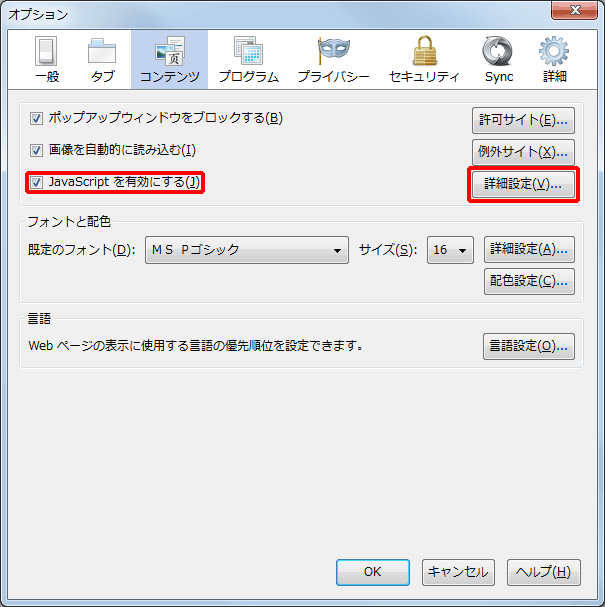
STEP4
「ポップアップウィンドウの移動または大きさの変更」と「コンテキストメニューを無効化または変更する」をチェックし、「OK」をクリックします。
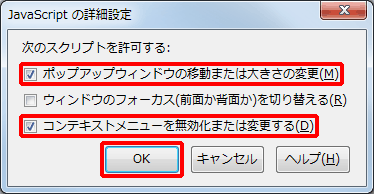
STEP5
「OK」をクリックします。
以上で「JavaScript設定」は終了です。
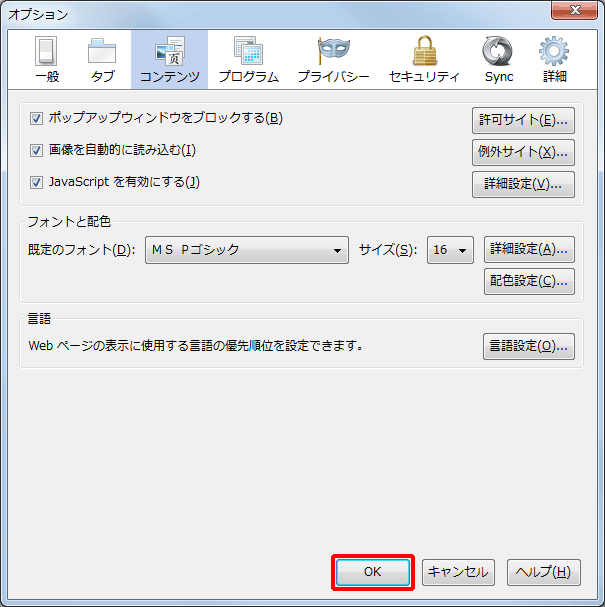
キャッシュのクリア
Webページの表示がおかしい原因の1つに、ブラウザが保存しているキャッシュと呼ばれるデータが壊れている場合があります。キャッシュのクリアをお試しください。
STEP1
「ツール」メニューから「オプション」を選択します。
- 「ツール」メニューが見つからない場合は、「Alt」キーを押しながら「T」キーを押します。
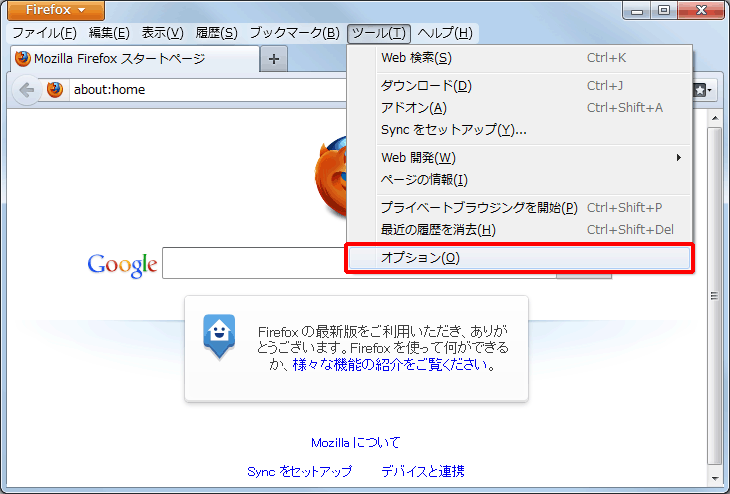
STEP2
「詳細」タブをクリックします。
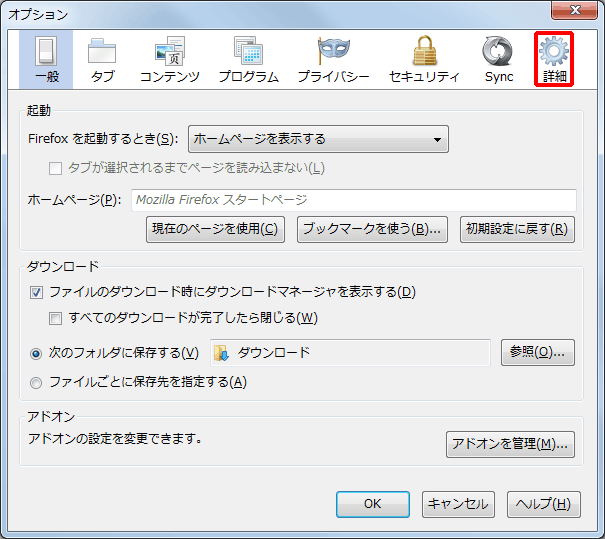
STEP3
「ネットワーク」タブをクリックします。
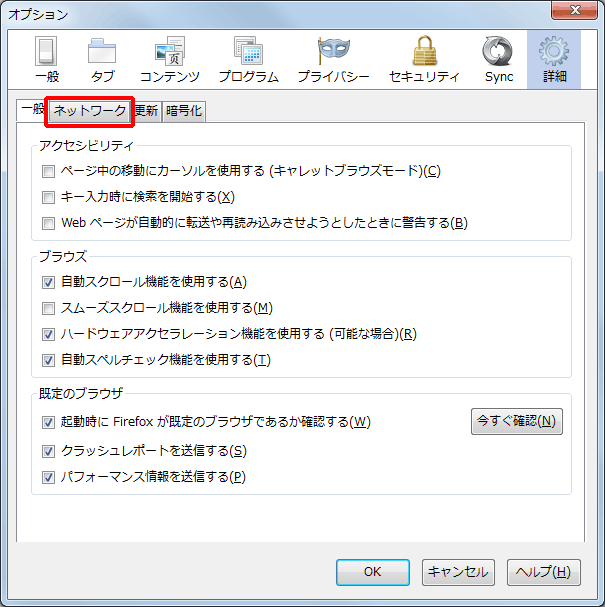
STEP4
「今すぐ消去」をクリックし、「OK」をクリックします。
以上で「キャッシュのクリア」は終了です。
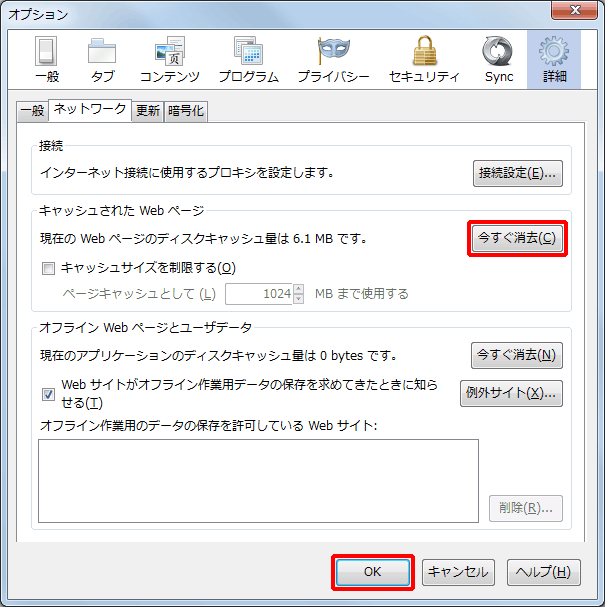
|